阿里云盘分享视频给好友的方法
时间:2022-11-07 10:23:53作者:极光下载站人气:642
阿里云盘是一款非常好用的个人网盘,我们可以将自己电脑中的重要文件都备份到阿里云盘中,因为阿里云盘十分的便捷且安全。有的小伙伴在使用阿里云盘时会想要将自己云盘中的视频文件分享给自己的好友,但却不知道该怎么进行操作,其实很简单,我们只要打开视频文件右上角的“...”图标,再选择“分享”选项,接着就能在分享页面中对文件有效期及分享形式进行设置了,最后点击创建分享并复制链接即可。有的小伙伴可能不清楚具体的操作方法,接下来小编就来和大家分享一下阿里云盘分享视频给好友的方法。
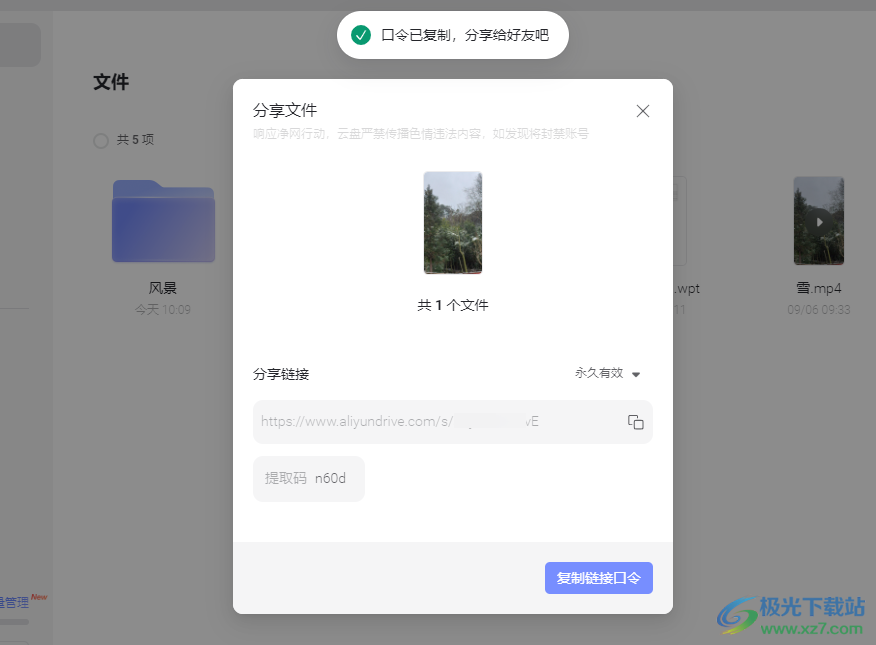
方法步骤
1、第一步,我们先打开阿里云盘软件,然后点击页面左侧的“文件”选项,再在文件页面中选择一个自己想要分享的视频文件
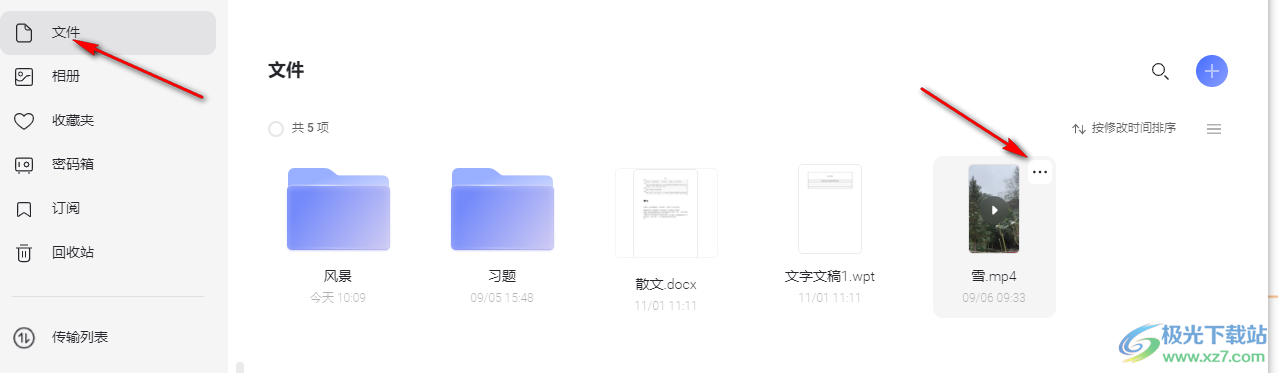
2、第二步,我们点击该视频文件右上角的“...”图标,然后在下拉列表中点击选择“分享”选项
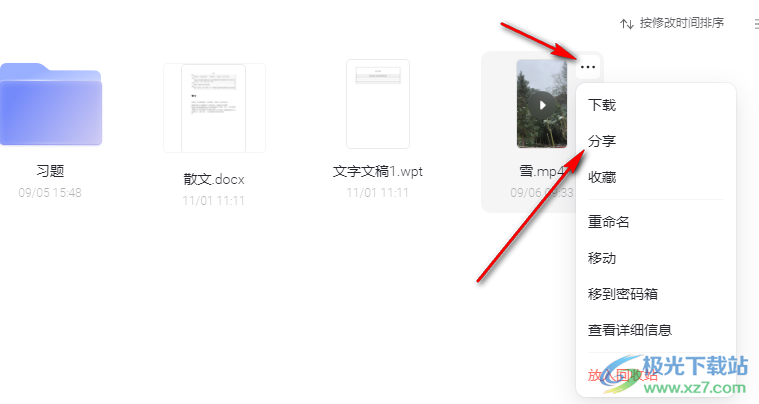
3、第三步,点击“分享”之后我们在分享文件页面中设置好文件的有效期,然后将分享形式设置为自己需要的模式,这里选择的是“私密链接”
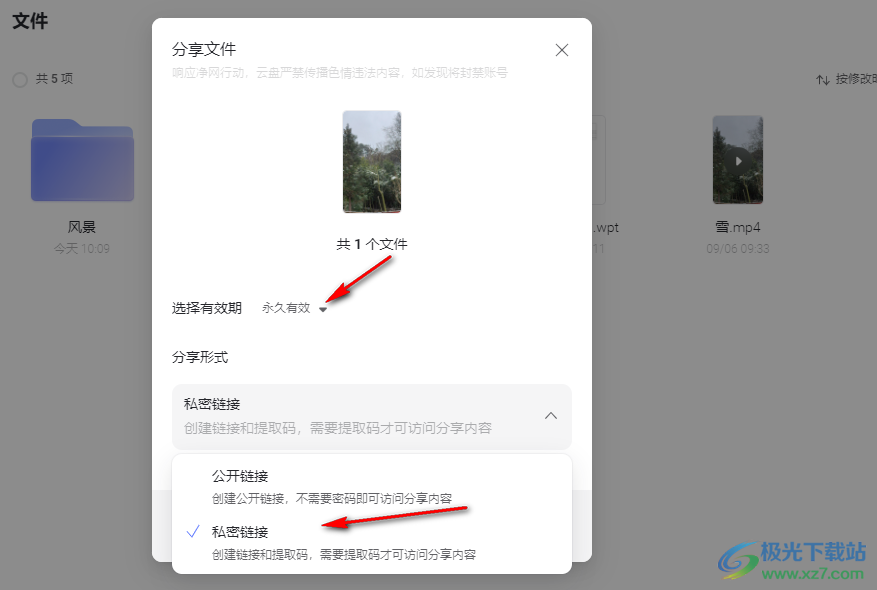
4、第四步,设置完成之后我们点击页面右下角的“创建分享”选项,将链接进行分享
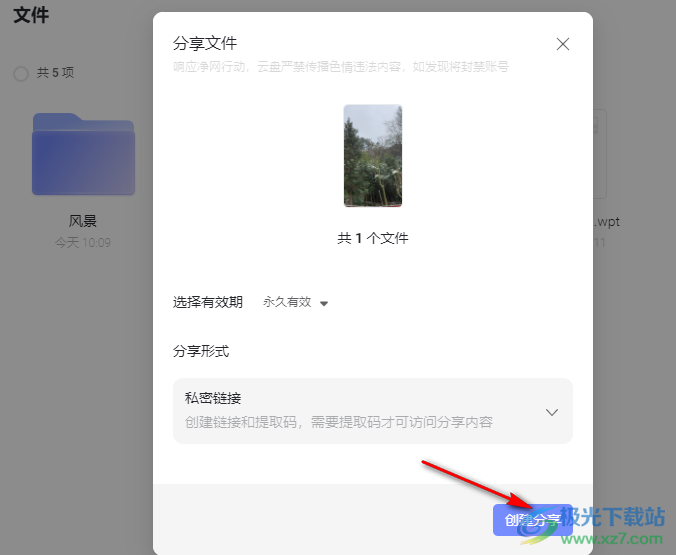
5、第五步,点击“创建分享”选项之后我们在链接页面中可以直接点击链接右侧的复制图标进行复制,也可以点击右下角的“复制链接口令”选项进行复制,最后将复制内容粘贴给好友即可
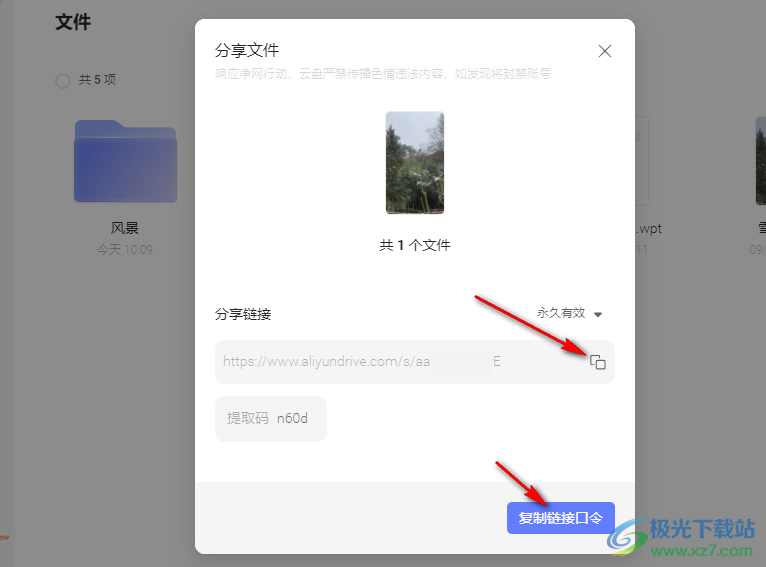
以上就是小编整理总结出的关于阿里云盘分享视频给好友的方法,我们在阿里云盘软件中找到一个视频文件,然后点击“...”图标并选择“分享”选项,接着在分享页面中完成分享形式及有效期的设置,再点击创建分享选项,最后在链接页面中将链接进行复制即可,感兴趣的小伙伴快去试试吧。
相关推荐
相关下载
热门阅览
- 1百度网盘分享密码暴力破解方法,怎么破解百度网盘加密链接
- 2keyshot6破解安装步骤-keyshot6破解安装教程
- 3apktool手机版使用教程-apktool使用方法
- 4mac版steam怎么设置中文 steam mac版设置中文教程
- 5抖音推荐怎么设置页面?抖音推荐界面重新设置教程
- 6电脑怎么开启VT 如何开启VT的详细教程!
- 7掌上英雄联盟怎么注销账号?掌上英雄联盟怎么退出登录
- 8rar文件怎么打开?如何打开rar格式文件
- 9掌上wegame怎么查别人战绩?掌上wegame怎么看别人英雄联盟战绩
- 10qq邮箱格式怎么写?qq邮箱格式是什么样的以及注册英文邮箱的方法
- 11怎么安装会声会影x7?会声会影x7安装教程
- 12Word文档中轻松实现两行对齐?word文档两行文字怎么对齐?

网友评论